Dominar WordPress no solo te permite crear sitios web profesionales, sino que también abre numerosas oportunidades laborales. Con la creciente demanda de presencia digital, las empresas buscan constantemente expertos en WordPress para diseñar, desarrollar y mantener sus sitios.
Estar formado en WordPress te proporciona una ventaja competitiva en el mercado laboral, permitiéndote acceder a una amplia gama de roles en diseño web, desarrollo, marketing digital y gestión de contenido.
Índice
Qué es WordPress
WordPress es una plataforma de gestión de contenidos (CMS, por sus siglas en inglés) que permite crear y gestionar sitios web de manera sencilla y flexible.
Lanzada en 2003 como una herramienta para la creación de blogs, WordPress ha evolucionado para convertirse en el CMS más popular del mundo, utilizado por más del 40% de los sitios web en Internet. Su popularidad radica en su facilidad de uso, la capacidad de personalización y la vasta comunidad de desarrolladores que continuamente crean plugins, temas y mejoras para la plataforma.
WordPress se divide en dos versiones principales: WordPress.com y WordPress.org, dos plataformas diferentes que ofrecen servicios de creación y gestión de sitios web, pero con características y niveles de control muy distintos.
WordPress.com es una plataforma alojada donde Automattic, la compañía detrás de WordPress, gestiona el alojamiento, mantenimiento y seguridad de tu sitio, permitiendo a los usuarios concentrarse en el contenido sin preocuparse por los aspectos técnicos.
Por otro lado, WordPress.org es una versión autohospedada que ofrece un control total sobre cada aspecto del sitio web, desde el diseño hasta la funcionalidad, siendo la opción preferida para desarrolladores y usuarios avanzados que desean aprovechar al máximo las capacidades de la plataforma.
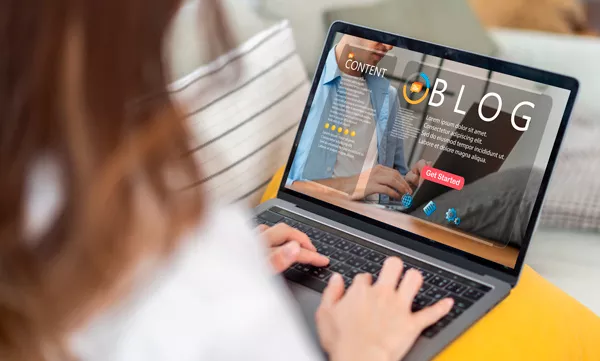
Diferencias entre WordPress.com y WordPress.org
WordPress.com
- Alojamiento y Mantenimiento: WordPress.com es una plataforma completamente alojada. Esto significa que no necesitas preocuparte por el alojamiento web, la instalación de WordPress, actualizaciones o la seguridad, ya que todo eso es manejado por Automattic (la empresa detrás de WordPress.com).
- Facilidad de Uso: Está diseñada para ser fácil de usar, especialmente para principiantes que no tienen experiencia técnica. Puedes crear un sitio web o blog en minutos, sin preocuparte por detalles técnicos.
- Personalización Limitada: Aunque ofrece varios temas y opciones de personalización, la flexibilidad es limitada en comparación con WordPress.org. En la versión gratuita, hay restricciones sobre qué temas y plugins puedes usar.
- Planes de Pago: WordPress.com ofrece un plan gratuito con opciones limitadas, y varios planes de pago que desbloquean características adicionales como la personalización avanzada, la eliminación de anuncios, y la posibilidad de utilizar tu propio nombre de dominio.
WordPress.org
- Control Total: WordPress.org es una plataforma autohospedada, lo que significa que debes elegir un proveedor de alojamiento web y gestionar la instalación de WordPress por ti mismo. Esto te da un control completo sobre tu sitio web.
- Personalización y Flexibilidad: Con WordPress.org, puedes instalar cualquier tema o plugin, incluso los personalizados. Esto te permite crear un sitio web completamente a tu medida, con funcionalidad avanzada y características personalizadas.
- Responsabilidad del Mantenimiento: Eres responsable de mantener tu sitio web, lo que incluye actualizaciones, seguridad, y copias de seguridad. Aunque esto puede ser un desafío para los principiantes, te da una mayor flexibilidad y control sobre cómo se maneja tu sitio.
- Monetización Sin Restricciones: A diferencia de WordPress.com, en WordPress.org puedes monetizar tu sitio de cualquier manera que desees, ya sea mediante anuncios, ventas de productos o servicios, o contenido patrocinado.
En resumen, WordPress.com es ideal para aquellos que buscan una solución fácil y sin complicaciones, con menos control pero más simplicidad. WordPress.org, por otro lado, es perfecto para usuarios avanzados o aquellos que desean un control total sobre todos los aspectos de su sitio web, desde el diseño hasta la monetización. La elección entre los dos dependerá de tus necesidades, nivel de habilidad y objetivos para tu sitio web.
Cuando hablamos de webs creadas con Wordpress nos referimos a la versión autohospedada, en la que se mantiene todo el control y la relación con wordpress.org se limita a la descarga de archivos para su instalación, tras la cual todo el proceso está en manos de sus propietarios.
Para qué sirve WordPress
WordPress es una herramienta multifacética que sirve para crear y gestionar todo tipo de sitios web, desde blogs personales hasta sitios corporativos complejos, tiendas en línea y portafolios profesionales.
Su flexibilidad permite a los usuarios personalizar su sitio web mediante una amplia gama de temas y plugins, lo que facilita la adaptación de la funcionalidad y el diseño del sitio a las necesidades específicas de cada proyecto. Con WordPress, tanto usuarios novatos como expertos pueden construir sitios web visualmente atractivos y funcionales sin necesidad de un conocimiento profundo de programación.
Además, WordPress es ampliamente utilizado para la creación de tiendas en línea a través de su plugin WooCommerce, que permite gestionar productos, pagos y envíos de manera eficiente.
También es una plataforma ideal para el SEO (optimización para motores de búsqueda), gracias a su estructura amigable con los motores de búsqueda y la disponibilidad de plugins dedicados a mejorar el posicionamiento web.
En resumen, WordPress es una herramienta esencial para cualquier persona o empresa que desee establecer y mantener una presencia en línea de manera efectiva y personalizada.
Por qué elegir WordPress
Elegir WordPress como plataforma para crear y gestionar tu sitio web ofrece múltiples ventajas que lo convierten en la opción preferida para millones de usuarios en todo el mundo.
En primer lugar, WordPress es altamente flexible y personalizable. Gracias a su vasto ecosistema de temas y plugins, puedes diseñar un sitio web que se adapte perfectamente a tus necesidades, ya sea un blog, una tienda en línea, un portafolio o un sitio corporativo. Esta capacidad de personalización es fundamental para las empresas y los emprendedores que buscan destacar en un mercado digital competitivo.
Además, WordPress es fácil de usar y accesible para personas con distintos niveles de experiencia técnica. Su interfaz intuitiva permite a los principiantes crear y gestionar contenido sin necesidad de conocimientos avanzados en programación, mientras que los desarrolladores experimentados pueden aprovechar su código abierto para crear soluciones a medida.
Otro factor clave es la comunidad activa y extensa de WordPress, que proporciona soporte, recursos y actualizaciones continuas, asegurando que la plataforma se mantenga segura y actualizada con las últimas tendencias tecnológicas.
WordPress es una solución poderosa, flexible y accesible para cualquier persona que desee crear un sitio web profesional y escalable, con el respaldo de una comunidad global comprometida con su desarrollo y mejora constante.
Cómo instalar WordPress
Instalar WordPress es un proceso relativamente sencillo que puede realizarse de varias formas, dependiendo de tus necesidades y del entorno en el que deseas instalarlo. Aquí te explico los pasos básicos para una instalación autohospedada de WordPress utilizando un servidor web:
1. Selecciona un Proveedor de Alojamiento Web
El primer paso es elegir un proveedor de hosting que soporte WordPress. Muchos proveedores ofrecen instalación automática de WordPress, lo que simplifica enormemente el proceso. Asegúrate de que el plan de hosting incluya soporte para bases de datos MySQL y PHP, que son necesarios para WordPress.
Si tu proveedor no aporta la instalación automática, sigue los siguientes pasos, si ya contratas el alojamiento con Wordpress incluido, ve al paso 7.
2. Descarga WordPress
Visita el sitio oficial de WordPress.org y descarga la última versión de WordPress. Este archivo comprimido contiene todos los archivos necesarios para configurar WordPress en tu servidor.
3. Sube los Archivos al Servidor
Utiliza un cliente FTP (como FileZilla) para subir los archivos de WordPress a tu servidor web. Los archivos deben colocarse en el directorio raíz de tu sitio web (por ejemplo, en el directorio public_html).
4. Configura la Base de Datos
Accede al panel de control de tu hosting (por ejemplo, cPanel) y crea una nueva base de datos MySQL. Guarda el nombre de la base de datos, el nombre de usuario y la contraseña, ya que los necesitarás en el siguiente paso.
5. Configura el Archivo wp-config.php
Renombra el archivo wp-config-sample.php a wp-config.php y edítalo con un editor de texto. Introduce el nombre de la base de datos, el nombre de usuario y la contraseña que creaste en el paso anterior. También puedes configurar las claves de seguridad en este archivo.
6. Completa la Instalación
Una vez que los archivos estén en su lugar y la base de datos esté configurada, abre tu navegador web y accede a la URL donde subiste los archivos de WordPress (por ejemplo, http://tusitio.com). Esto iniciará el instalador de WordPress. Sigue las instrucciones en pantalla para completar la instalación, lo que incluye la configuración del nombre de tu sitio, el nombre de usuario del administrador, la contraseña y el correo electrónico.
7. Accede al Panel de Administración
Después de completar la instalación, podrás acceder al panel de administración de WordPress ingresando a http://tusitio.com/wp-admin. Desde aquí, podrás comenzar a personalizar tu sitio, instalar temas y plugins, y crear contenido.
Este proceso te proporciona un control total sobre tu instalación de WordPress, permitiéndote personalizar cada aspecto de tu sitio web según tus necesidades.
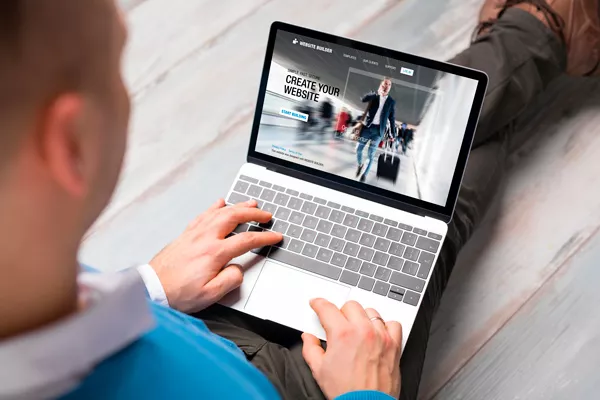
Cómo crear una web completa con WordPress
Crear una web completa con WordPress es un proceso que puede adaptarse a distintos niveles de experiencia, desde principiantes hasta desarrolladores avanzados. Aquí te explico los pasos clave para construir tu sitio web desde cero:
1. Elige un Tema
El primer paso después de instalar WordPress es seleccionar un tema que defina la apariencia y estructura de tu sitio web. WordPress ofrece una gran cantidad de temas gratuitos y de pago. Puedes explorar estos temas en el repositorio oficial de WordPress o adquirir temas premium en plataformas como ThemeForest. Una vez seleccionado, puedes instalar y activar el tema desde el panel de administración (Apariencia > Temas).
2. Personaliza el Diseño
Una vez que hayas elegido un tema, puedes personalizarlo para que se ajuste a tus necesidades. Esto incluye cambiar colores, fuentes, y la disposición de los elementos del sitio. La mayoría de los temas modernos vienen con un personalizador incorporado (Apariencia > Personalizar), que te permite hacer cambios y verlos en tiempo real. También puedes añadir un logo, configurar el menú de navegación y ajustar la estructura de las páginas.
3. Crea las Páginas y Contenido
Con el diseño listo, es hora de crear el contenido para tu sitio. Esto incluye páginas clave como la de inicio, sobre nosotros, servicios, contacto, y cualquier otra página relevante para tu sitio. Desde el panel de administración, ve a Páginas > Añadir nueva, y utiliza el editor de bloques de WordPress (Gutenberg) para crear y dar formato al contenido de cada página.
4. Instala Plugins Necesarios
Los plugins son una de las grandes ventajas de WordPress, ya que añaden funcionalidades adicionales a tu sitio sin necesidad de codificación. Algunos plugins esenciales incluyen Yoast SEO para optimizar el contenido para motores de búsqueda, Elementor o Visual Composer para construir páginas con facilidad, y Contact Form 7 para gestionar formularios de contacto. Puedes instalar plugins desde Plugins > Añadir nuevo.
5. Configura la Funcionalidad Adicional
Dependiendo de las necesidades de tu sitio, es posible que necesites configurar funcionalidades adicionales. Por ejemplo, si estás creando una tienda en línea, puedes instalar y configurar WooCommerce, un plugin poderoso para la gestión de e-commerce. Si necesitas un blog, puedes configurar categorías y etiquetas para organizar el contenido de manera efectiva.
6. Optimiza el Sitio para SEO
La optimización para motores de búsqueda (SEO) es crucial para que tu sitio web sea visible en Google y otros motores de búsqueda. Utiliza plugins como Yoast SEO para optimizar cada página y publicación. Esto incluye ajustar el título SEO, la meta descripción, y asegurar que tu contenido esté bien estructurado con encabezados y enlaces internos.
7. Prueba y Lanza tu Sitio
Antes de lanzar tu sitio, asegúrate de probar todas las funcionalidades. Revisa que todos los enlaces funcionen correctamente, prueba los formularios de contacto, y asegúrate de que el sitio se vea bien en dispositivos móviles. Una vez que todo esté listo, puedes lanzar tu sitio al público y comenzar a promoverlo.
Crear una web completa con WordPress es un proceso accesible y flexible, permitiendo a cualquier persona, independientemente de su experiencia técnica, construir un sitio web profesional y funcional.
Para qué sirven los plugins en WordPress
Los plugins en WordPress son herramientas que permiten añadir nuevas funcionalidades y características a tu sitio web sin necesidad de escribir código desde cero. En esencia, un plugin es un conjunto de archivos que puedes instalar en tu sitio WordPress para expandir sus capacidades más allá de lo que ofrece la instalación básica.
Funcionalidades Comunes de los Plugins
-
Optimización para Motores de Búsqueda (SEO): Plugins como Yoast SEO ayudan a mejorar la visibilidad de tu sitio en motores de búsqueda como Google. Ofrecen herramientas para optimizar títulos, descripciones, palabras clave y contenido, asegurando que tu sitio esté bien posicionado.
-
Seguridad: Plugins como Wordfence o Sucuri proporcionan seguridad adicional a tu sitio WordPress, protegiéndolo contra ataques, malware y accesos no autorizados.
-
E-commerce: Si deseas convertir tu sitio en una tienda en línea, plugins como WooCommerce permiten gestionar productos, pagos, envíos y otras funcionalidades necesarias para el comercio electrónico.
-
Mejoras de Rendimiento: Plugins como W3 Total Cache y Autoptimize ayudan a mejorar la velocidad y el rendimiento de tu sitio al optimizar la caché, comprimir archivos y mejorar la carga de páginas.
-
Integración de Redes Sociales: Plugins como Social Warfare permiten añadir botones para compartir en redes sociales, lo que facilita a los usuarios compartir tu contenido en sus perfiles de redes sociales.
-
Gestión de Formularios: Plugins como Contact Form 7 o Gravity Forms permiten crear y gestionar formularios de contacto, encuestas y otros tipos de formularios en tu sitio.
En resumen, los plugins son fundamentales para personalizar y mejorar la funcionalidad de un sitio WordPress, adaptándolo a las necesidades específicas de cada usuario o negocio. La flexibilidad que ofrecen es una de las razones por las cuales WordPress es tan popular y versátil.
Cómo instalar plugins en WordPress
Instalar plugins en WordPress es un proceso sencillo que puede realizarse de varias maneras. Aquí te explico los métodos más comunes:
1. Instalación desde el Repositorio de WordPress
Este es el método más fácil y común para instalar plugins gratuitos:
-
Accede al Panel de Administración: Inicia sesión en tu sitio WordPress y ve al panel de administración.
-
Navega a la Sección de Plugins: En el menú de la izquierda, selecciona
Plugins>Añadir nuevo. -
Buscar un Plugin: En la barra de búsqueda, escribe el nombre o la función del plugin que deseas instalar.
-
Instalar el Plugin: Una vez que encuentres el plugin que necesitas, haz clic en
Instalar ahora. -
Activar el Plugin: Después de la instalación, haz clic en
Activarpara empezar a usar el plugin.
2. Instalación Manual Mediante Archivo ZIP
Este método es útil para plugins premium o aquellos que hayas descargado desde fuentes externas:
-
Descarga el Plugin: Asegúrate de tener el archivo ZIP del plugin guardado en tu computadora.
-
Subir el Plugin: En el panel de administración de WordPress, ve a
Plugins>Añadir nuevo>Subir plugin. -
Seleccionar el Archivo: Haz clic en
Seleccionar archivo, encuentra el archivo ZIP en tu computadora y luego haz clic enInstalar ahora. -
Activar el Plugin: Una vez instalado, haz clic en
Activar plugin.
3. Instalación Manual vía FTP
Este método es ideal si tienes problemas para instalar plugins desde el panel de administración o necesitas hacer una instalación manual:
-
Conéctate a tu Servidor FTP: Usa un cliente FTP como FileZilla para conectarte a tu servidor web.
-
Subir los Archivos del Plugin: Navega a la carpeta
/wp-content/plugins/en tu servidor y sube la carpeta del plugin (descomprimida) allí. -
Activar el Plugin: Una vez que los archivos estén en su lugar, ve a
Pluginsen el panel de administración de WordPress y activa el plugin.
Instalar plugins en WordPress es un proceso rápido y sencillo que permite expandir las funcionalidades de tu sitio web. Ya sea que optes por instalar un plugin desde el repositorio de WordPress, subir un archivo ZIP manualmente o utilizar FTP, cada método te ofrece flexibilidad y control sobre las características de tu sitio.
Para qué sirven los widgets en WordPress
Los widgets en WordPress son pequeños bloques de contenido que puedes agregar a las áreas específicas de tu sitio web, como la barra lateral, el pie de página, o cualquier otra área habilitada para widgets según el tema que estés utilizando. Estos bloques permiten a los usuarios personalizar fácilmente la funcionalidad y el contenido de su sitio sin necesidad de escribir código.
Funcionalidades Comunes de los Widgets
-
Mostrar Contenido Dinámico: Los widgets permiten agregar contenido dinámico a tu sitio, como listas de publicaciones recientes, comentarios, calendarios de eventos, y categorías. Esto ayuda a mantener el sitio actualizado y útil para los visitantes.
-
Integración de Redes Sociales: Puedes utilizar widgets para integrar tus cuentas de redes sociales en tu sitio web, como mostrar un feed de Twitter, botones para compartir en redes sociales, o un cuadro de "Me gusta" de Facebook.
-
Formularios de Contacto y Suscripción: Los widgets también son útiles para agregar formularios de contacto, cajas de suscripción a boletines y otros formularios interactivos que los usuarios pueden utilizar para ponerse en contacto contigo o suscribirse a tus actualizaciones.
-
Mejorar la Navegación: Widgets como menús personalizados, nubes de etiquetas y listas de enlaces pueden mejorar la navegación de tu sitio, ayudando a los visitantes a encontrar contenido relevante de manera más fácil.
-
Mostrar Información Adicional: También puedes utilizar widgets para mostrar información adicional, como una breve biografía del autor, horarios de atención, información de contacto, o un mapa de ubicación.
Cómo Instalar Widgets en WordPress
Instalar y gestionar widgets en WordPress es un proceso sencillo que te permite personalizar tu sitio web añadiendo funcionalidades específicas en áreas determinadas como la barra lateral, el pie de página o cualquier otro lugar habilitado para widgets. Aquí te explico cómo hacerlo:
1. Accede al Panel de Widgets
- Inicia sesión en tu panel de administración de WordPress.
- Ve a
Apariencia>Widgets. Aquí encontrarás una lista de todos los widgets disponibles y las áreas de tu tema donde puedes colocarlos.
2. Añadir un Widget
-
En la pantalla de widgets, verás los widgets disponibles en la parte izquierda y las áreas de widgets (como la barra lateral o el pie de página) en la parte derecha.
-
Para añadir un widget, simplemente arrástralo desde la lista de widgets disponibles hacia la zona de widgets donde deseas que aparezca.
- Alternativamente: Haz clic en el nombre del widget, selecciona el área de widgets en la que deseas agregarlo, y luego haz clic en "Añadir widget".
3. Configurar el Widget
- Una vez añadido, muchos widgets te permitirán configurarlos para personalizar su apariencia y funcionalidad.
- Haz clic en el widget que has añadido en la zona de widgets para abrir sus opciones de configuración.
- Realiza los ajustes necesarios, como título, contenido o cualquier otra configuración específica que el widget permita.
- Haz clic en
Guardarpara aplicar los cambios.
4. Eliminar o Reubicar un Widget
- Si deseas eliminar un widget, simplemente haz clic en el widget en la zona de widgets y luego en "Eliminar".
- Para reubicar un widget, arrástralo desde su ubicación actual en la zona de widgets a otra ubicación disponible.
5. Personalización Adicional
- Algunos temas de WordPress permiten personalizar aún más las áreas de widgets a través del personalizador (
Apariencia>Personalizar). - Desde el personalizador, puedes ver una vista previa en vivo de los cambios a medida que añades o modificas widgets.
Los widgets son una herramienta poderosa en WordPress que te permite agregar funcionalidad adicional y personalizar tu sitio web sin necesidad de conocimientos técnicos. Siguiendo estos pasos, puedes instalar, configurar y gestionar widgets fácilmente, optimizando la experiencia de los usuarios en tu sitio web.
¿Qué es WooCommerce?
WooCommerce es un plugin de código abierto para WordPress que permite transformar un sitio web estándar en una tienda en línea completamente funcional. Desarrollado por Automattic, la misma compañía detrás de WordPress.com, WooCommerce se ha convertido en una de las soluciones de comercio electrónico más populares en el mundo, utilizada por millones de tiendas en línea de todos los tamaños.
WooCommerce ofrece una amplia gama de características que facilitan la gestión de una tienda en línea, incluyendo la capacidad de vender productos físicos y digitales, gestionar inventarios, procesar pagos seguros y calcular impuestos automáticamente. Además, WooCommerce es altamente personalizable, lo que permite a los propietarios de tiendas adaptar el diseño, las funcionalidades y la experiencia de usuario según sus necesidades específicas. También se integra con una variedad de extensiones y plugins adicionales, que amplían aún más sus capacidades, permitiendo desde la gestión avanzada de envíos hasta la implementación de programas de afiliados y descuentos.
En resumen, WooCommerce es una solución versátil y escalable para cualquier persona o empresa que desee vender productos o servicios en línea, aprovechando la familiaridad y flexibilidad de WordPress.
Ventajas de WooCommerce frente a otras soluciones de comercio electrónico
1. Integración con WordPress: Una de las principales ventajas de WooCommerce es su integración perfecta con WordPress, la plataforma de gestión de contenidos más popular del mundo. Si ya tienes un sitio web en WordPress, WooCommerce se instala como un plugin, lo que significa que no necesitas aprender a usar una nueva plataforma desde cero. Además, puedes aprovechar la flexibilidad y personalización que WordPress ofrece, incluyendo el uso de miles de temas y plugins disponibles.
2. Flexibilidad y Personalización: WooCommerce es altamente personalizable. Desde el diseño de la tienda hasta las funcionalidades específicas, puedes modificar casi cualquier aspecto de tu tienda en línea para que se ajuste a tus necesidades. Además, WooCommerce ofrece una amplia gama de extensiones y plugins que permiten agregar funciones adicionales, como opciones avanzadas de envío, métodos de pago, y sistemas de afiliación.
3. Costos Bajos y Código Abierto: WooCommerce es un plugin gratuito, lo que lo convierte en una opción económica para empezar una tienda en línea. Aunque algunas extensiones y temas pueden tener un costo, el hecho de que sea de código abierto significa que tienes total control sobre tu tienda y puedes modificar el código según sea necesario. Esto contrasta con otras soluciones de comercio electrónico que pueden tener costos recurrentes más altos y menos flexibilidad en términos de personalización.
4. Comunidad y Soporte: Al ser tan popular, WooCommerce cuenta con una comunidad global de usuarios y desarrolladores. Esto significa que hay una gran cantidad de recursos disponibles, incluyendo foros, tutoriales, documentación, y desarrolladores que pueden ofrecer soporte y soluciones personalizadas. Esta amplia base de usuarios también asegura que WooCommerce esté en constante evolución, con actualizaciones y mejoras regulares.
5. Escalabilidad: WooCommerce es escalable, lo que significa que puede crecer junto con tu negocio. Ya sea que estés vendiendo un puñado de productos o miles, WooCommerce puede manejar el aumento en el tráfico y las transacciones. Esto lo convierte en una opción viable tanto para pequeñas tiendas como para grandes empresas.
6. SEO Amigable: Al estar construido sobre WordPress, WooCommerce hereda todas las ventajas de SEO que WordPress ofrece. Puedes optimizar fácilmente tu tienda para los motores de búsqueda utilizando plugins como Yoast SEO, lo que ayuda a mejorar la visibilidad de tu tienda y a atraer más tráfico orgánico.
En resumen, WooCommerce ofrece una combinación de flexibilidad, personalización, integración con WordPress, y costos bajos que lo hacen una de las soluciones de comercio electrónico más atractivas frente a otras opciones en el mercado.
Si estás pensando en crear tu tienda online y evalúas otras opciones, te puede interesar leer este otro artículo que Compara Woocommerce con Prestashop.
Formarse en WordPress
Para aprovechar al máximo WordPress y convertirte en un experto en la plataforma, es fundamental seguir un enfoque estructurado de formación que cubra desde los conceptos básicos hasta las técnicas avanzadas. Aquí tienes algunas recomendaciones para formarte eficazmente en WordPress:
1. Cursos en Línea
Los cursos en línea son una excelente manera de aprender WordPress de manera estructurada. En Femxa ofrecemos cursos que cubren todos los aspectos de WordPress, desde la instalación y configuración básica hasta el desarrollo de temas y plugins avanzados, y especializados en sectores, como el curso de Wordpress para publicidad, centrado en el uso del blog como funcionalidad básica o el curso de Wordpress para el sector gráfico, en el que aprenderás a utilizar WordPress para diseñar sitios web visualmente atractivos y funcionales.
2. Documentación Oficial y Recursos Gratuitos
El Códex de Wordpress y la Documentación de Wordpress son recursos oficiales que ofrecen guías completas sobre cómo usar la plataforma. Estos documentos cubren todo, desde la instalación básica hasta el desarrollo avanzado, y son actualizados regularmente por la comunidad de WordPress.
3. Blogs y Tutoriales Especializados
Hay numerosos blogs y sitios web especializados en WordPress que publican regularmente tutoriales, consejos y guías sobre cómo sacar el máximo provecho de la plataforma.
4. Participación en la Comunidad
Unirse a la comunidad de WordPress es una excelente manera de aprender de otros usuarios y desarrolladores. Participa en foros como Wordpress.org support y asiste a eventos como WordCamps y Meetups locales para conectarte con otros entusiastas de WordPress. Estas interacciones pueden ofrecerte una perspectiva práctica y soluciones a problemas comunes.
5. Práctica Constante
La mejor manera de aprender WordPress es practicando. Crea y gestiona tus propios sitios web de prueba para experimentar con diferentes temas, plugins y configuraciones. A medida que te enfrentes a desafíos reales, mejorarás tus habilidades y te volverás más competente en el uso de la plataforma.
Formarse en WordPress es una inversión valiosa que puede abrir múltiples oportunidades laborales y permitirte gestionar sitios web profesionales con eficacia. Al combinar cursos estructurados, recursos oficiales, y práctica constante, puedes dominar WordPress y utilizar todo su potencial para crear sitios web impresionantes y funcionales.

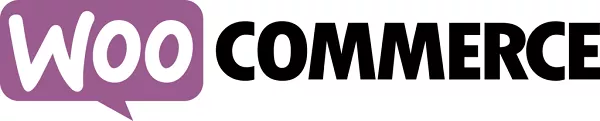




Comentarios (0)